Czy kiedykolwiek wpadłeś w pułapkę sytuacji, w której niebieski ekran iPhone'a sam się zrestartował? Często zdarzało się to na iPhone'ach 5s i iOS 7. Gdy używasz iPhone'a, system nagle ulega awarii i pojawia się niebieski ekran śmierci iPhone'a SE / 6/5/4 (BSOD) z liniami. W tej chwili jedynym sposobem naprawienia niebieskiego ekranu iPhone'a jest ręczne ponowne uruchomienie. Co się stanie, jeśli iPhone sam się zrestartuje, a na iPhonie nadal będzie niebieski ekran? W tym artykule przedstawimy powody, dla których niebieski ekran śmierci iPhone'a i skuteczny sposób sobie z tym poradzić.
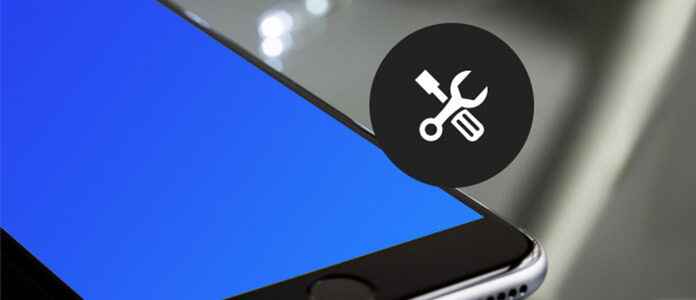
Zanim przedstawimy proste metody rozwiązania problemu niebieskiego ekranu iPhone'a, pokażemy kilka możliwych przyczyn, które doprowadziły do niebieskiego ekranu iPhone'a. Po zapoznaniu się z tymi przyczynami możesz lepiej zabezpieczyć się przed tym problemem.
Wielu użytkowników iPhone'a 5s narzekało, że spotkali niebieski ekran iPhone'a 5s, gdy korzystali z aplikacji ESPN Score, Keynote, Numbers, Pages i Apple iWorks itp. Firma Apple wprowadziła rozwiązanie tego błędu w aktualizacji iOS 7.0.2. Co więcej, kilku użytkowników twierdziło, że kiedy wykonywali wielozadaniowość między kilkoma aplikacjami, otrzymali także niebieski ekran iPhone'a i uruchamiali się ponownie.
Możesz zauważyć, że ten iPhone lub Niebieski ekran iPada crash nigdy nie pojawił się przed uruchomieniem wersji iOS 7. Być może coś jest nie tak z tą wersją iOS, która powoduje niebieski ekran śmierci iPhone'a. Ale nadal możesz utknąć na niebieskim ekranie iPhone'a, gdy używasz iPhone'a 6 z systemem iOS 8.
Niebieski ekran iPhone'a pojawił się głównie na iPhonie 5s, a niektórzy spodziewają się, że Apple uruchomił swój układ A7 z iPhone'em 5s i niektórymi aplikacjami, funkcje tych aplikacji nie były kompatybilne z tym 64-bitowym układem A7. Ale ten problem został wkrótce rozwiązany przez Apple, zaktualizował wszystkie swoje aplikacje z iTunes, aby naprawić niebieski ekran śmierci iPhone'a.
Chociaż istnieje wiele możliwości, które mogą prowadzić do problemu niebieskiego ekranu iPhone'a, możesz przeczytać następującą część, aby rozwiązać problem. Pierwszymi krokami do naprawienia niebieskiego ekranu na iPhonie jest ponowna instalacja niektórych aplikacji powodujących problem i uaktualnienie iOS do najnowszej wersji. Aby upewnić się, że nie spotkasz niebieskiego ekranu, użyj profesjonalnej metody, aby go naprawić. Tutaj szczerze polecamy potężny Odzyskiwanie systemu iOS aby pomóc ci wydostać się z BSOD.
Krok 1 Uruchom odzyskiwanie systemu iOS

Uruchom to oprogramowanie do naprawy niebieskiego ekranu iPhone'a na komputerze PC / Mac. Podłącz do niego iPhone'a za pomocą kabla USB. Kliknij „Więcej narzędzi” w lewej kolumnie, a następnie przejdź do zakładki „Odzyskiwanie systemu iOS” w oknie podglądu. Następnie przejdziesz do okna „Odzyskiwanie systemu iOS”.
Krok 2 Zacznij naprawiać niebieski ekran iPhone'a

Kliknij przycisk „Start”, aby rozpocząć naprawianie niebieskiego ekranu śmierci iPhone'a. Ten profesjonalny program może wykryć, że Twój iPhone utknął w trybie DFU / Recovery i naprawić go natychmiast.
Krok 3 Doprowadził iPhone'a do trybu odzyskiwania lub DFU

Kliknij przycisk „Pytanie” i postępuj zgodnie z instrukcjami, aby zmienić iPhone'a w tryb odzyskiwania lub Tryb DFU. Tutaj przełączamy iPhone'a z niebieskim ekranem w tryb DFU.
Krok 4 Pobierz pakiet oprogramowania

Wybierz odpowiedni model iPhone'a, a następnie kliknij „Pobierz”, aby pobrać naprawioną wtyczkę urządzenia. Pobieranie zajmie kilka minut.
Krok 5 Napraw iPhone'a w normalny sposób

Po zakończeniu pobierania wtyczki FoneLab automatycznie rozwiąże problem z niebieskim ekranem iPhone'a. Następnie twój iPhone wyjdzie z niebieskiego ekranu śmierci iPhone'a i wróci do normalnego stanu. Więcej niż problemy z ekranem, to narzędzie rozwiązuje również inne problemy, takie jak echo iPhone'a.
W tym artykule mówimy głównie o tym, dlaczego twój iPhone pojawił się niebieski ekran i skuteczny sposób, aby go naprawić. Jeśli napotykasz ten sam problem, możesz bezpłatnie pobrać oprogramowanie thsi, aby naprawić niebieski ekran iPhone'a. Jako profesjonalne oprogramowanie do odzyskiwania danych z iOS, możesz także używać go do odzyskiwania usuniętych zdjęć iPhone'a, filmów, kontaktów i innych. Po prostu pobierz za darmo na swój komputer i spróbuj.
Możesz nauczyć się kroków z poniższego filmu:

